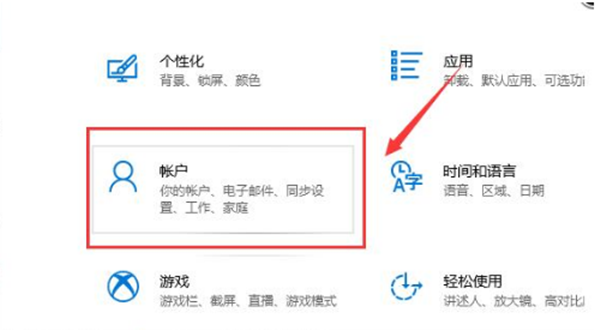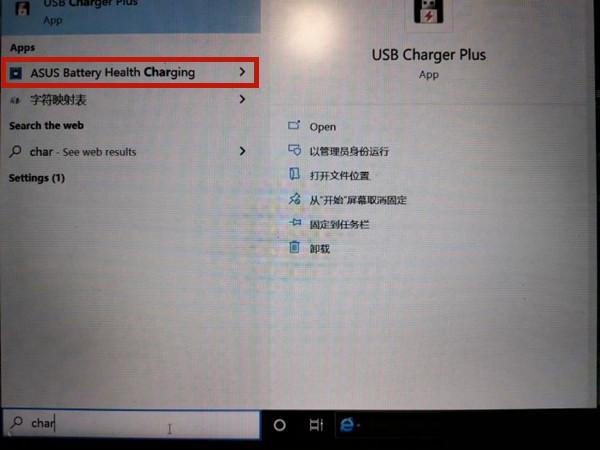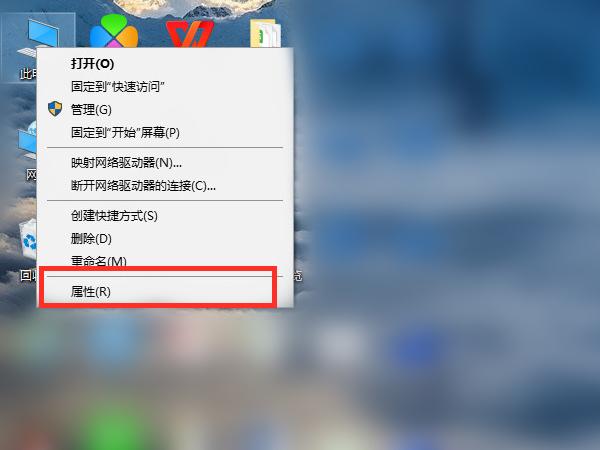Win10系统下查看DirectX版本的方法
来源:菜鸟下载 | 更新时间:2025-07-03
如果不玩游戏,电脑即使未安装directx也能勉强使用;但若要进行游戏,directx就变得非常重要了。
如果不玩游戏,电脑即使未安装directx也能勉强使用;但若要进行游戏,directx就变得非常重要了。目前最常用的版本是directx 11。那么,如何查看电脑是否已经安装了directx呢?
1、将鼠标指针定位在电脑桌面的任务栏地址栏处,右键点击,在弹出的菜单中选择“任务管理器”。
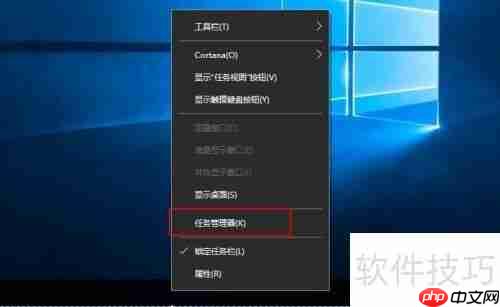
2、在任务管理器界面的左下角位置,点击“详细信息”选项。
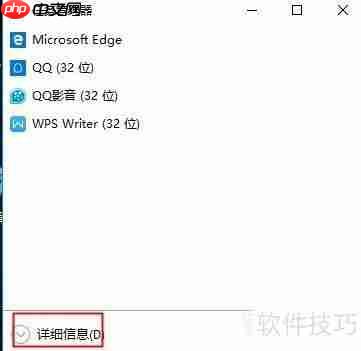
3、在顶部的扩展功能区域,点击左上角的文件夹图标按钮。
4、在出现的菜单中,选择“运行新任务”。
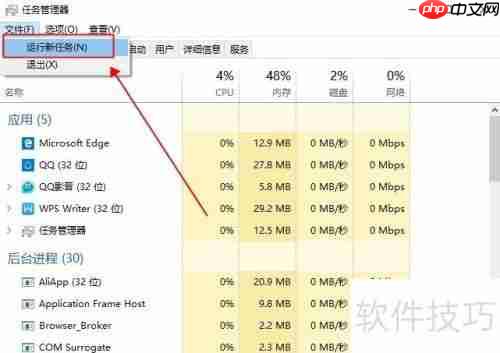
5、在打开的窗口输入框内键入“DXDIAG”,然后点击“确定”按钮。
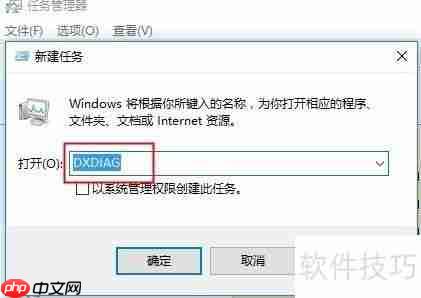
6、随后会弹出一个新窗口,在这里查看系统相关信息,并点击顶部的“显示”标签页。
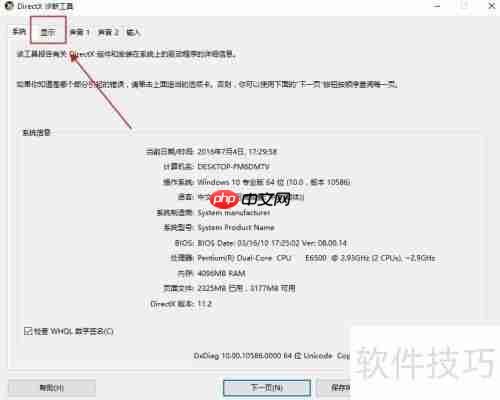
7、如果在某个区域内看到三项DirectX功能都处于已启用状态,则表示DirectX已经成功安装并且正在正常运行。

菜鸟下载发布此文仅为传递信息,不代表菜鸟下载认同其观点或证实其描述。
展开
相关文章
更多>>热门游戏
更多>>热点资讯
更多>>热门排行
更多>>- 主宰领域手游排行-主宰领域免费版/单机版/破解版-主宰领域版本大全
- 2023破碎地牢手游排行榜-破碎地牢手游2023排行榜前十名下载
- 长恨天歌题材手游排行榜下载-有哪些好玩的长恨天歌题材手机游戏推荐
- 类似飞剑问仙的手游排行榜下载-有哪些好玩的类似飞剑问仙的手机游戏排行榜
- 类似魔月永恒的手游排行榜下载-有哪些好玩的类似魔月永恒的手机游戏排行榜
- 一剑主宰ios手游排行榜-一剑主宰手游大全-有什么类似一剑主宰的手游
- 烈火沙城系列版本排行-烈火沙城系列游戏有哪些版本-烈火沙城系列游戏破解版
- 太古诛仙排行榜下载大全-2023最好玩的太古诛仙前十名推荐
- 类似绝世巫仙的游戏排行榜_有哪些类似绝世巫仙的游戏
- 天际征服游戏版本排行榜-天际征服游戏合集-2023天际征服游戏版本推荐
- 赤月归来手游排行-赤月归来免费版/单机版/破解版-赤月归来版本大全
- 圣剑情缘游戏排行-圣剑情缘所有版本-圣剑情缘游戏合集